我们每次打开的浏览器时,都是固定的浏览器界面,也就是默认的,但是有些人不喜欢一些浏览器,但是默认打开的又不是喜欢的浏览器,那么该怎么去设置电脑默认浏览器成为自己喜欢的浏览器呢?下面就来跟大家说说怎么设置电脑默认浏览器。
平时装浏览器软件的时候经常出现的情况,打开网页时不是默认的iE 浏览器打开,而是你新装浏览器打开的,可能会不喜欢某一个浏览器打开网页,而是喜欢其它的浏览器,怎么设置电脑默浏览器或许很多人都很头疼,那我简单的教教大家怎么设置电脑默认浏览器成自己喜欢的浏览器吧。
怎么设置电脑默认浏览器图解
在浏览器网页中设置:
例如:对360浏览器设置:
打开【工具】菜单---打开【选项】,打开【选项】对话框, 打开【程序】选项卡,检查默认浏览器选项,勾选【启动时检查是否为默认浏览器】复选框, 单击【确定】按钮即可设置360浏览器为默认浏览器,关闭对话框。
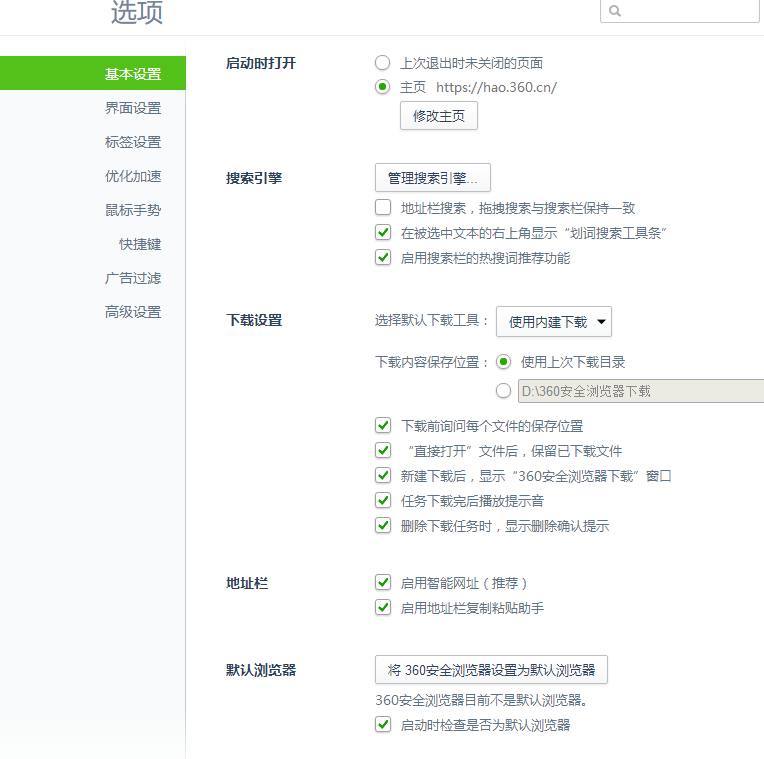
默认载图1
对IE浏览器设置:
打开【工具】菜单---【Internet选项】,打开【Internet选项】对话框, 打开【程序】选项卡,勾选【检查Internet Explorer是否为默认的浏览器】复选框, 单击【确定】按钮即可设置IE为默认浏览器,关闭对话框。
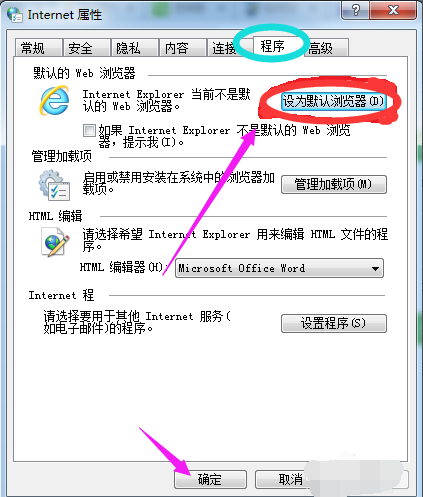
默认载图2
其他浏览器基本上也是这样设置,大部分都是从【工具】菜单进入,慢慢看各子菜单基本上都能找到设置为默认浏览器的!
另一种方法:
首先在开始菜单中,找到电脑的控制面板,并进入到控制面板。
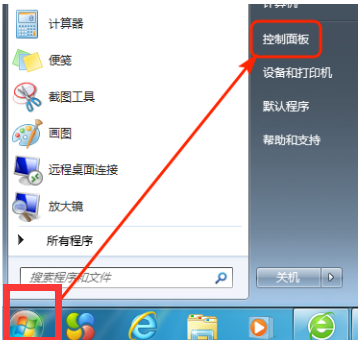
默认载图3
进入到控制面板后找到“默认程序”
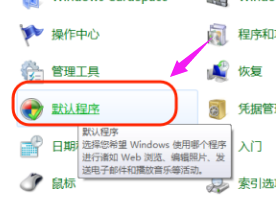
默认载图4
选择默认程序选项,双击进入
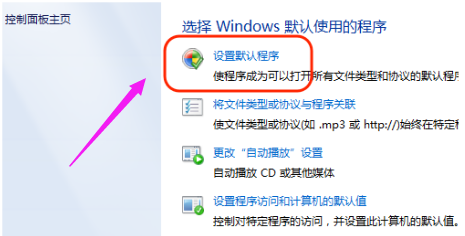
默认载图5
进入后系统会自动检测程序,在检测到的程序里面包含了电脑上的所有浏览器,选择需要设置的默认浏览器(比如IE浏览器)
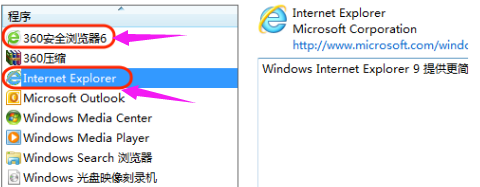
默认载图6
点击下方找到“将此程序设置为默认值(s)”,然后确定
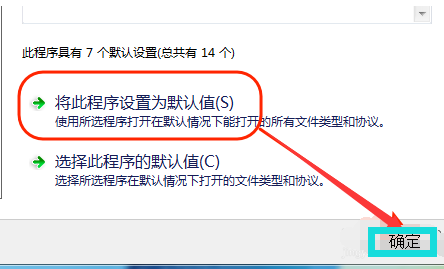
默认载图7
以上就是设置电脑默认浏览器的操作步骤了。
Copyright ©2018-2023 www.958358.com 粤ICP备19111771号-7